近日受夜空推荐发现了 ZeroTier 这个可以组建虚拟局域网的工具,由于利用的是类似 P2P 的原理因此可以用来进行内网穿透,在家中无公网 IP 的情况下建立 IPv6 隧道
Head Pic: 「WS.QE Xmas.ver★」/「ねめ猫⑥」のイラスト [pixiv]
使用 ZeroTier 建立 IPv6 隧道
首先,你需要一台 VPS,并注册一个 ZeroTier 帐号:https://my.zerotier.com
VPS 上的准备工作
系统配置
编辑/etc/sysctl.conf,加入
net.ipv4.conf.all.forwarding = 1
net.ipv6.conf.all.disable_ipv6 = 0
net.ipv6.conf.default.disable_ipv6 = 0
net.ipv6.conf.lo.disable_ipv6 = 0
net.ipv6.conf.default.forwarding = 1
net.ipv6.conf.all.forwarding = 1
net.ipv6.conf.all.proxy_ndp = 1
net.ipv6.conf.all.accept_ra = 2然后执行sysctl -p更新系统配置
IPv6 环境
机器需要有/48的地址块,否则后续无法成功打通隧道(我也并不是很明白具体缘由)
最简单的方法是将 VPS 接入 HE 的 IPv6 Tunnel Broker
https://tunnelbroker.net/
注册帐号后点击左侧“User Functions”中的“Create Regular Tunnel”,在“IPv4 Endpoint”中填入你 VPS 的 IP 地址,“Available Tunnel Servers”是自行选择一个隧道入口,就近选择即可,然后点最下方”Create Tunnel“,耐心等待
创建成功后你会来到隧道详情页面,你会看到”Routed /48“右侧有个”Assign /48“,点一下,申请/48地址块,并记录下这个地址块①
接着点击上方”Example Configurations“,选择你 VPS 的系统
- 如果是 Debian 或者 Ubuntu 就直接将展示的配置内容追加到
/etc/network/interfaces文件中,然后执行/etc/init.d/networking restart重载网络配置 - 如果是 CentOS,选择”Linux-route2“,直接执行配置中的命令,不过需要注意的是执行命令所建立的隧道是临时的,你可能需要把这些命令也添加到
/etc/rc.local中
之后执行ifconfig或者ip addr,此时你应该可以看到多了一个叫 he-ipv6 的 interface,尝试ping6 google.com可以确认是否成功接入HE的v6隧道
安装 ZeroTier
直接在 VPS 上执行
curl -s https://install.zerotier.com/ | sudo bash安装完成后会显示一个 10 位的网络ID,请记下来②
ZeroTier 上的实际操作
在注册了 ZeroTier 帐号后,创建一个网络
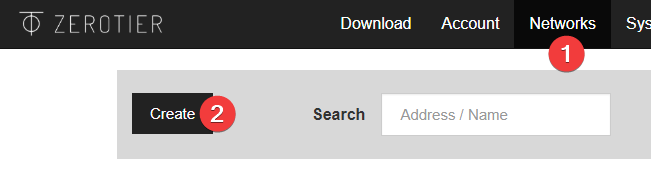
-
进入这个网络的详情界面后,首先看到“Settings“,记下左上角的 Network ID ③;找到右侧的“IPv6 Auto-Assign”,勾选“ZeroTier RFC4193”,取消勾选“ZeroTier 6PLANE”
-
接着往下找到“Members”,在最下方“Manually Add Member”处输入我们之前记下的 ②,然后“+ Add New Member”,这时你会看到你的 VPS 出现在了网络成员列表中,并记下灰色的 fd35 开头的 IPv6 地址④
-
回到 VPS,执行此命令,用③替换
<NetworkID>zerotier-cli set <NetworkID> allowGlobal=true -
回到网页上的“Settings“,在”Managed Routes“中添加两条路由
- 第一个空填①,第二个空不填
- 第一个空填
::0/0,第二个空填④
然后在”IPv6 Auto-Assign“处勾选”Auto-Assign from Range“,第一个空填①,然后别动,等待一会,会自动帮你填写好 v6 地址范围
将设备接入虚拟局域网以获取 IPv6
以 Windows 为例:
前往 http://www.zerotier.com/download.shtml 下载客户端,安装
首次运行会让你登录 ZeroTier,登陆完后应该会自动帮你加入你在前面建立的那个虚拟局域网(Win10会提示发现新网络之类的),然后右击托盘图标,”Show Networks“,将”Allow Global IP“、”Allow Managed IP“、”Allow Default Route“这三个全部打勾
如果”Show Networks“中什么也没有,就右击托盘图标退出程序,再重开一次,这是 ZeroTier Windows 客户端的问题,重启才会更新网络信息
如果没有自动加入,就右击托盘图标,”Join Network“,输入框中填写③,并打勾所有勾,然后”Join“
接着我们需要设置 IPv6 DNS,打开 控制面板->所有控制面板项->网络和共享中心,点击”ZeroTier One [xxxxxxx]“的连接,属性,Internet 协议版本 6,设置 DNS 为谷歌 IPv6 DNS2001:4860:4860::8888和2001:4860:4860::8844,一路确定保存
尝试在命令提示符中ping -6 google.com,Ping 通就说明成功接入 IPv6 了
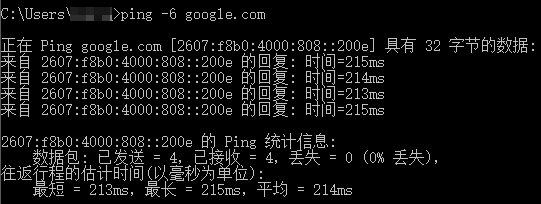
参考教程
https://lantian.pub/article/modify-computer/zerotier-one-own-ipv6-tunnel.lantian
版权声明:本文为原创文章,版权归 神代綺凜 所有。
本文链接:https://moe.best/tutorial/zerotier-ipv6.html
所有原创文章采用 知识共享署名-非商业性使用 4.0 国际许可协议 进行许可。
您可以自由的转载和修改,但请务必注明文章来源并且不可用于商业目的。
有办法抢救嘛
只不过这延迟不能看啊
其实可以用 Markdown 的
其实延迟方面还好,是没有什么额外损耗的,主要影响使用体验的问题还是 DNS 问题
举个例子,比如我的 VPS 在美国,如果我直接使用国内支持 IPv6 的 DNS,那么访问 Google 会被解析到 HK 的服务器,延迟 = 我->美国的VPS->HK = 400+
如果直接使用 Google IPv6 DNS,会直接解析到美国的服务器,延迟 = 我->美国的VPS->美国 = 200+
但问题是如果直接使用国外 DNS,有些国内网站就会被解析到国外的服务器上,比如某宝
所以这个玩玩就好
还是以后ipv6普及的时候在用吧,感觉现在ipv6对我来说意义不大,顺便再问一下博主,有没有推荐的markdown编辑器?
如果是想专门写作可以试试 Typora,我写复习提纲就用这个
翻……专用的(小声)
等了半天都没有自动帮我填写好v6地址范围,能自己手动写吗?格式怎样?
2001:2333:2333::/48,那么范围就是2001:2333:2333::~2001:2333:2333:ffff:ffff:ffff:ffff:ffff如果你能
ping -6 google.com通就行,不通的话……我也帮不上忙如果是家宽公网IP基本都是动态的,重启一次猫就换一个,这样还得考虑用 HE 的 API 来更新公网IP设置